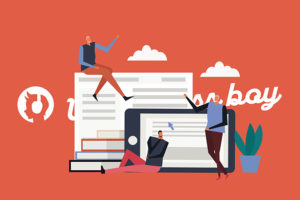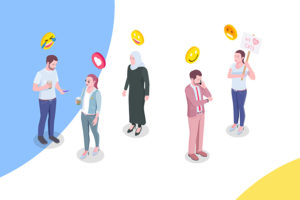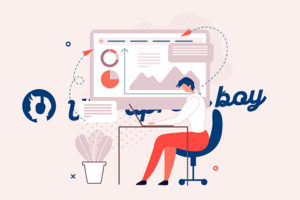私の場合、Wordpressでサイトを作るときには必ず使うお気に入りののプラグインがあります。
ただ、このプラグインたちを毎回検索して、インストールするのってけっこう面倒くさいんですよね。
複数のサイトを運営している方なら、同じような思いをされているのではないでしょうか。
ということで、今回はお気に入りのWordpressプラグインを一括でインストールする方法をご紹介します。
WPCoreのサイトで会員登録する
【1】まずWPCoreのサイトへアクセスします。
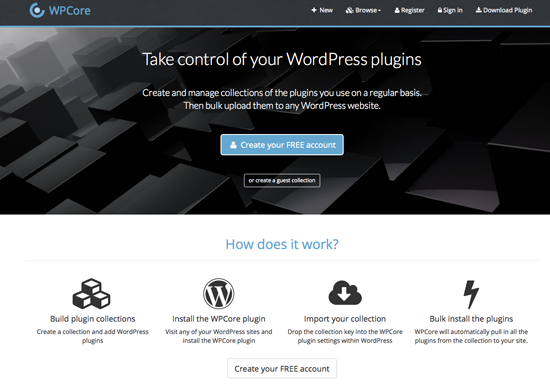
ちなみにWPCoreは、あなたが使うプラグインをサイト上で管理できるサービスです。
【2】次に[View your collections]をクリックします。
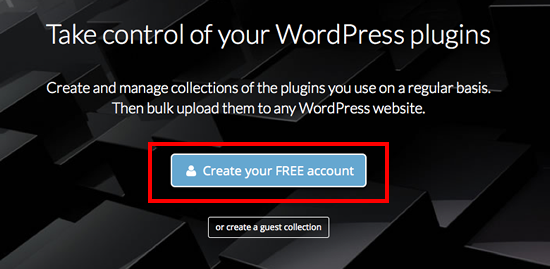
【3】会員登録画面で、必要項目を入力し、[Create Account]をクリックして、会員登録は完了です。
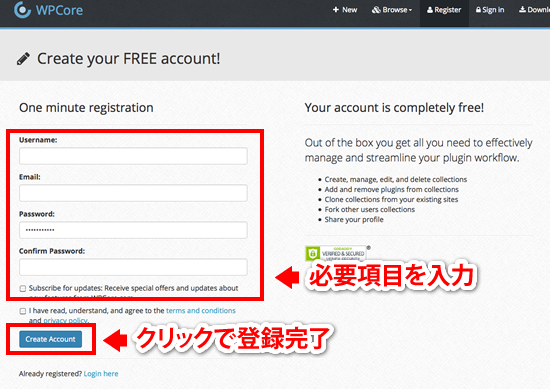
コレクションを登録する
会員登録が済んだら、コレクションを登録します。
ちなみにコレクションとはプラグインをまとめたパッケージのようなもので、複数作成することができます。

例えば、「コーポレイトサイト用プラグイン」とか「ブログ用プラグイン」とか用途別でまとめることができるので、便利です。
【1】まずコレクション名とコレクションの簡単な説明を入力します。
【2】[Public(公開)]または[Private(非公開)]を選択します。
【3】[Continue]をクリックして、コレクションの登録が完了です。
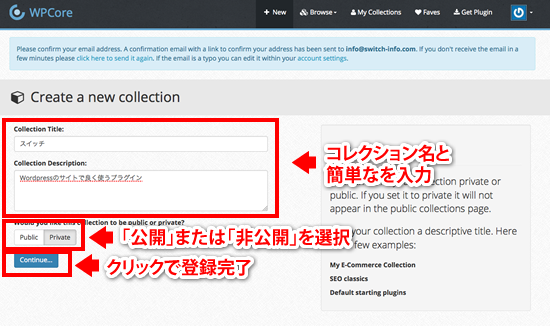
プラグインの登録をする
会員登録が済んだら、あなたが良く使うお気に入りのWordpressプラグインを登録していきます。
【1】プラグイン名を入力すると、候補がいくつか表示されますので選択して、[Add]をクリックします。
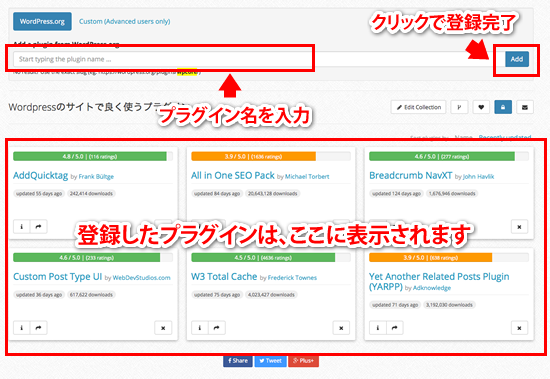
これで、WPCore側の設定は完了です。
WPCoreで登録したプラグインを一括でインストールする
【1】プラグインをインストールするサイトの管理画面を開きます。
【2】「WPCore Plugin Manager」というプラグインを検索して、インストールします。
【3】WPCoreの設定画面を開き、WPCoreサイトで発行された「collection key」を入力し、[Save Collections]をクリックします。
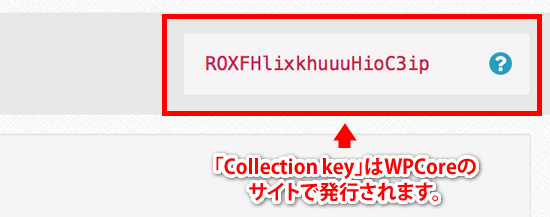
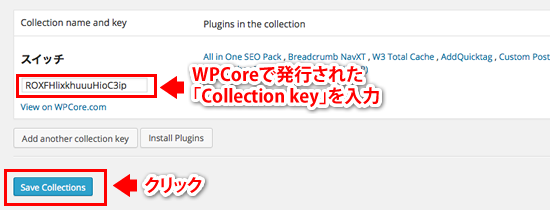
【4】[Begin installing plugins]をクリックします。
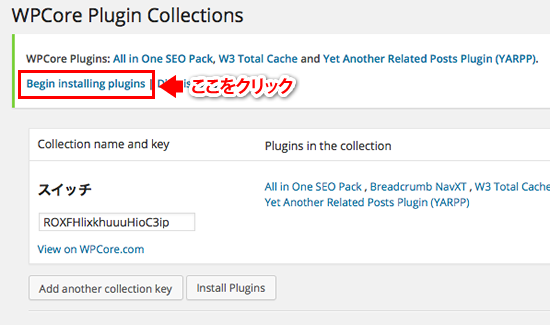
【5】WPCoreのサイトで登録したプラグインの一覧が表示されます。
【6】チェックボックスにチェックを入れ、「一括操作」で[Install]を選択し、[適用]をクリックします。
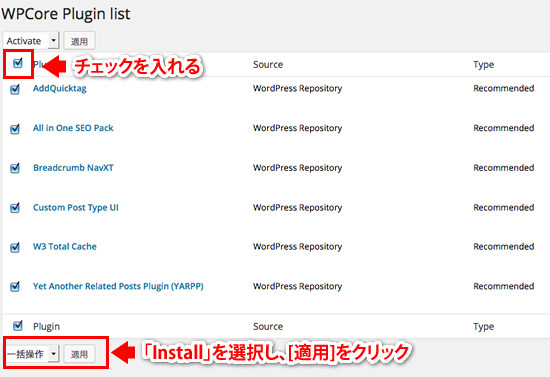
【7】上記同様、「一括操作」で[Activate]を選択し、[適用]をクリック。
これで、インストールから有効化まで完了です。

WPCoreのサイトで一度、登録をしておけば、簡単に一括でプラグインをインストールできるので、とても便利です。複数のサイトを管理されている方には、とくにおすすめです。
是非、ご利用下さい。